• مسجل في: حلول إزالة قفل الشاشة • حلول مجربة
احتلت أجهزة iPhone السوق فى عصرنا الحالى وزودت العالم بهواتف وأجهزة رائعة تحتوي على أحدث الميزات والمواصفات كى يتمتع بها العالم. يعتبر iPhone من أشهر العلامات التجارية للهواتف الذكية لأسباب عديدة. أحد الأسباب الفعالة التي تم الاعتراف بها وتقديرها في جميع أنحاء العالم هو بروتوكول الأمان الذي اتبعته Apple لأجهزتها. Apple ، المعروفة بتوفير نظام التشغيل الخاص بها ، تغطي بروتوكول الأمان الخاص بها المخفي مع الخدمة السحابية ، iCloud. تشكل Apple معرف Apple الخاص بها والذي يميز الجهاز ذاته ويسمح للمستخدم بتشغيله بشكل صحيح. يُعرف مُعرف Apple ID ، بكلمات بسيطة ، بتوصيل واجهة التطبيق بالبيانات عبر iPhone أو iPad. تناقش هذه المقالة بشكل خاص طريقة فك ارتباط أجهزة iPhone بمعرفات Apple القديمة إلى جانب دليل مفصل حول كيفية فك ارتباط أجهزة iPhone مع البيانات المرتبطة لتمهيد طريقة لإدخال معرف Apple جديد لجهاز مماثل.
الجزء 1. كيفية فك ارتباط أجهزة iPhone بمعرف Apple بدون كلمة مرور؟
- ربما تكون قد صادفت مجموعة متنوعة من العلاجات التي توفر لك آلية لفك ارتباط أجهزة iPhone بمعرف Apple. ومع ذلك ، فإن هذه العلاجات لها جوانبها السلبية في التطبيق. في مثل هذه الحالات ، يمكن أن توفر التطبيقات الخارجية خدمات رائعة في حماية جهاز iPhone الخاص بك إلى جانب إكمال العملية. اختيار البرنامج الأنسب أمر ضروري حتى الآن. لهذا ، مع الاعتقاد بالتشبع الحالي في السوق من البرامج ، تتطلع هذه المقالة إلى تقديمك إلى برنامج
- . يضمن لك Dr.Fone أفضل خدمة من خلال مجموعة أدواته و في تقديم خدمات فريدة لك من شأنها أن ترشدك في فك ارتباط أجهزة iPhone الخاصة بك بشكل صحيح. هناك عدة أسباب تسمح لـ Dr.Fone بالتفوق على البرامج الأخرى في السوق ، والتي يمكن توضيحها على النحو التالي:
- يمكنك بسهولة إلغاء قفل جهاز iPhone الخاص بك عن طريق تحريكه من الذاكرة.
- يوفر لك هذا البرنامج أدوات فعالة تساعدك فى حماية iPhone من حالته المعطلة.
- يمكن استخدامه لفتح قفل جميع أنواع أجهزة iPhone و iPad و iPod Touch.
- متوافق مع أحدث إصدار من iOS.
- لا تحتاج إلى iTunes لإلغاء قفل جهاز iPhone الخاص بك.
- لا يتطلب أي خبرة تقنية لاستخدامه.
يمكن الإشارة إلى Dr.Fone على أنه الخيار الأفضل لفك ارتباط أجهزة iPhone بمُعرف Apple ؛ ومع ذلك ، من المهم أن تفهم طريقة عمله التي من شأنها أن تساعدك على تلبية المهمة بشكل كامل وبسهولة. توضح الإرشادات التالية خطوة بخطوة الوظيفة الكاملة لفك ارتباط iPhone بدون كلمة مرور باستخدام Dr.Fone - لإلغاء قفل شاشة (iOS).
الخطوة 1: قم بتحميل وتوصيل جهازك
قم بتحميل البرنامج الأصلي من الموقع الرسمي وقم بتثبيته على كمبيوتر سطح المكتب. بعد ذلك ، قم بتوصيل جهاز Apple الخاص بك بمساعدة كابل USB وابدأ تشغيل البرنامج. تحتاج إلى تحديد ميزة "فتح قفل الشاشة" التي تظهر على الواجهة الرئيسية للبرنامج.
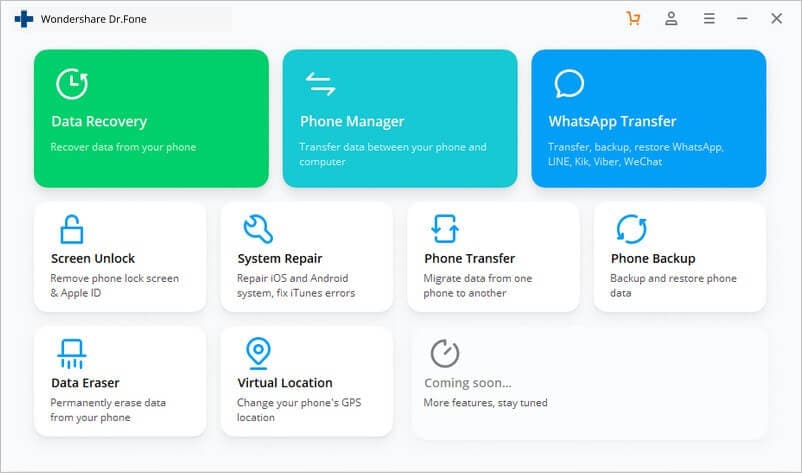
الخطوة 2: بدء العملية
مع وجود شاشة جديدة أمامك ، تحتاج إلى تحديد ميزة "إلغاء قفل مُعرف Apple" من الخيارات المتوفرة لبدء إجراء إلغاء ارتباط معرف Apple الخاص بك من الجهاز.
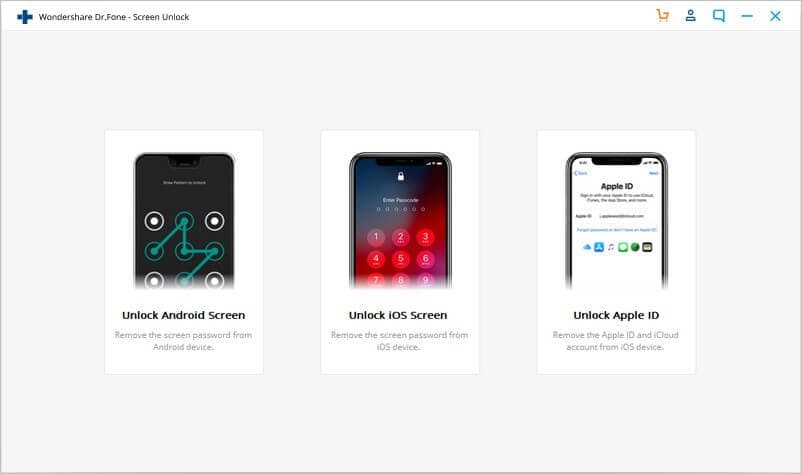
الخطوة 3: ثق فى الكمبيوتر
من خلال الوصول إلى جهاز iPhone أو iPad ، ربما تكون قد تلقيت إشعارًا بشأن الوثوق بجهاز الكمبيوتر. اضغط على "Trust" في النافذة المنبثقة وتابع العملية.
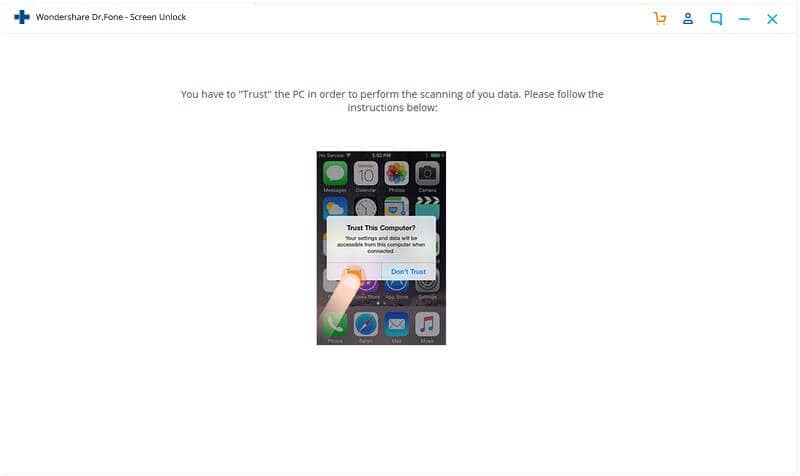
الخطوة 4: إعادة تعيين جهازك
افتح "إعدادات" الجهاز وابدأ إعادة تشغيله بنجاح باتباع الإرشادات التي تظهر على الشاشة. ستبدأ عملية إلغاء الارتباط على الفور بمجرد بدء إعادة التشغيل.
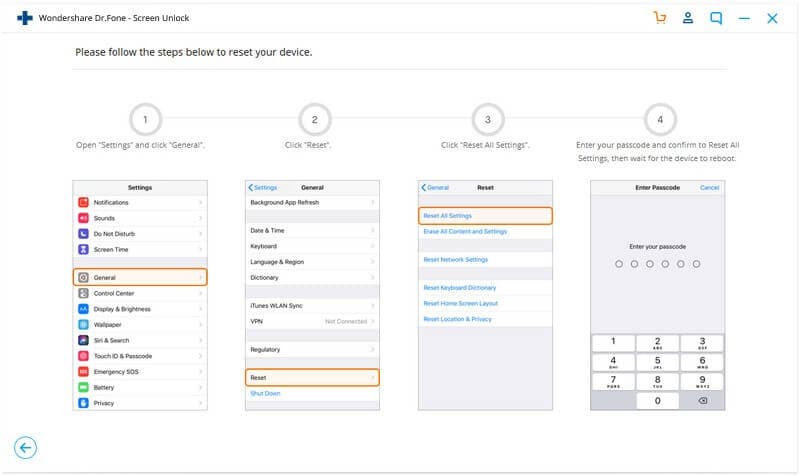
الخطوة 5: التنفيذ
تم تنفيذ العملية بنجاح وسيظهر لك ذلك من خلال نافذة على شاشة سطح المكتب تفيد بأنه، تم فك ارتباط مُعرف Apple من جهازك بنجاح.
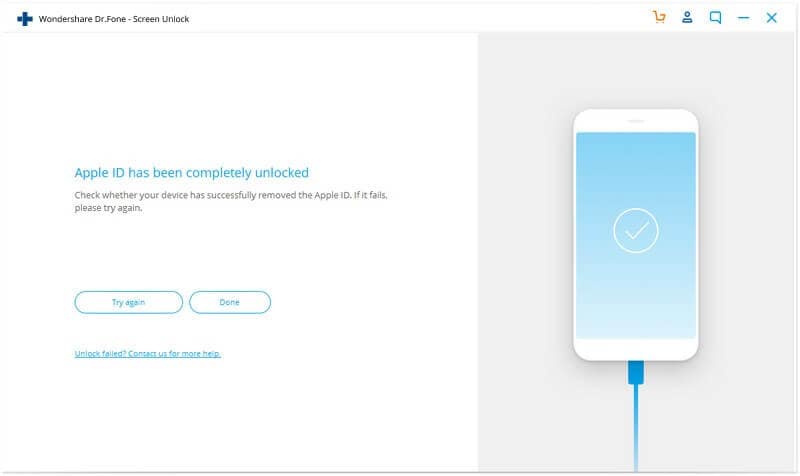
الجزء 2. كيفية فك ارتباط أجهزة iPhone على الجهاز مباشرة؟
يوجد العديد من الطرق التقليدية التي يمكن اعتمادها لفك ارتباط iPhone من مُعرف Apple الخاص بها. من بين الطرق الأكثر شيوعًا ، يعتبر الوصول إلى إعدادات iPhone ذاته أسهل طريقة. ومع ذلك ، فإنه يتبع بروتوكولًا معينًا يجب اتباعه بكفاءة. لهذا ، تحتاج إلى اتباع الدليل المعلن على النحو التالي.
الخطوة 1: الوصول إلى الإعدادات
افتح قفل iPhone وافتح "إعدادات" الجهاز. مع ظهور شاشة جديدة في المقدمة ، تحتاج إلى النقر فوق الجزء العلوي من الشاشة ، والتي تتكون من علامة تبويب تحتوي على اسمك. اضغط على شعار "iTunes & App Store" للمتابعة.
الخطوة 2: تقديم بيانات اعتماد معرف Apple
مع فتح نافذة جديدة ، تحتاج إلى النقر فوق معرف Apple وإدخال كلمة المرور المناسبة إذا تم طلب ذلك. بعد إدخال كلمة مرور المعرف ، قم بالتمرير لأسفل إلى أسفل النافذة وانقر على خيار "Remove This Device" في قسم "iTunes in the Cloud".
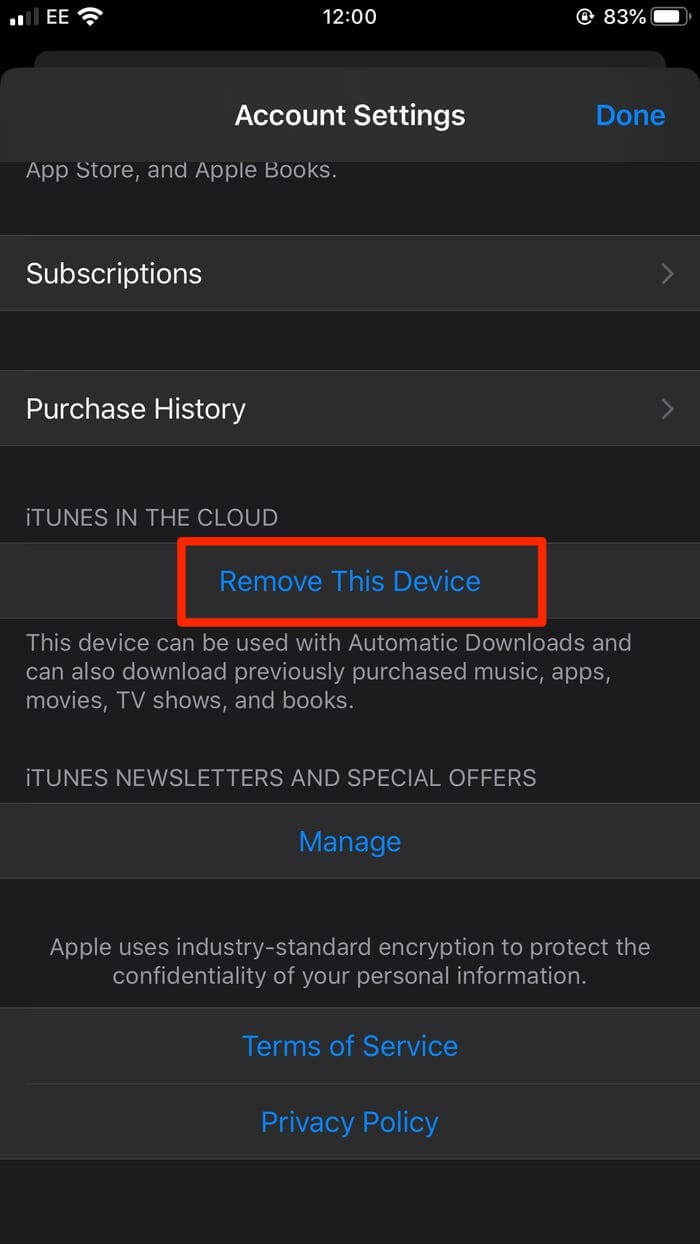
الخطوة 3: إدخال بيانات التسجيل على موقع الويب
يؤدي النقر على الخيار المعني إلى الانتقال إلى موقع معرف Apple على الويب عبر نافذة منبثقة. في النافذة التالية ، يُطلب منك تقديم اسم المستخدم وكلمة المرور الخاصين بك. بعد تسجيل الدخول بنجاح ، انقر على "الأجهزة" لفتح قائمة الأجهزة المتصلة بالمعرف المعني.
الخطوة 4: إزالة الجهاز
يجب تحديد الجهاز الذي تريد إزالته من معرف Apple ، متبوعًا باختيار "Remove" من قائمة الخيارات لتأكيد إلغاء ارتباط iPhone الخاص بك بمُعرف Apple.
الجزء 3. كيفية فك ارتباط أجهزة iPhone باستخدام iTunes عن بُعد؟
هناك طريقة تقليدية أخرى يمكن وضعها في الاعتبار وهي استخدام iTunes لفك ارتباط أجهزة iPhone بمُعرف Apple الخاص بها. تمت الإشارة إلى iTunes كمنصة متماسكة للغاية توفر مجموعة متنوعة من التطبيقات العملية لمستخدميها ، والتي يمكن أن تسمح لهم بإدارة بياناتهم بكفاءة. عندما يتعلق الأمر بإلغاء ربط أجهزة iPhone بمُعرف Apple معين ، يمكن أن يوفر لك iTunes خدمات فعالة يمكن تغطيتها باتباع سلسلة من الخطوات المختلفة ، والتي يتم يمكن توضيحها على النحو التالي:
الخطوة 1: فتح iTunes على كمبيوتر سطح المكتب
في البداية ، من المهم تثبيت البرنامج على سطح المكتب. قم بتحميل البرنامج وتثبيته وتشغيله للمضي قدمًا نحو إلغاء ارتباط جهاز iPhone الخاص بك بمُعرف Apple.
الخطوة 2: التشغيل والمتابعة
مع وجود الصفحة الرئيسية لـ iTunes على صفحتك الأمامية ، تحتاج إلى النقر فوق "الحساب" ، متبوعًا بخيار "عرض حسابي" لتسجيل الدخول باستخدام مُعرف Apple وكلمة المرور الخاصة به. بمجرد المصادقة على ذلك ، سيتم توجيهك إلى النافذة التالية.
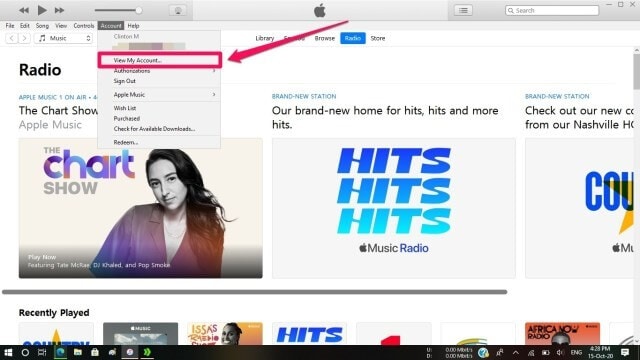
الخطوة 3: ابحث عن الأجهزة المتصلة
تحتاج إلى التمرير فوق خيار "Manage Devices" من القائمة. سيؤدي ذلك إلى فتح سلسلة من الأجهزة المختلفة التي تم توصيلها عبر مُعرف Apple المحدد. حدد الجهاز الذي تريد إلغاء ارتباطه ، وانقر فوق "Remove" من الخيارات المتوفرة. تمت إزالة الجهاز بنجاح ، وهو الآن غير مرتبط بمعرف Apple.
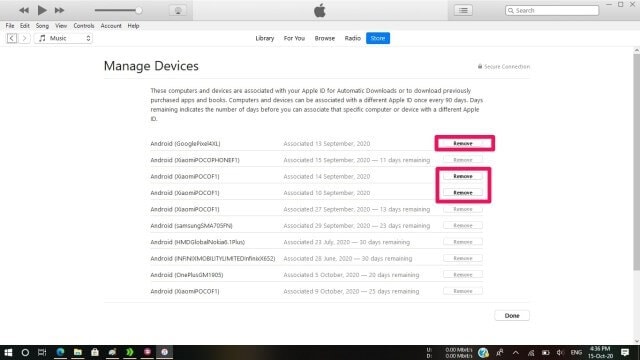
نصيحة إضافية: كيفية إصلاح جهاز iphone الذى يواصل تلقي الرسائل من المُعرف بعد فك الارتباط ؟
على الرغم من حقيقة أنك نجحت في فك ارتباط iPhone بمُعرف Apple السابق ، إلا أنه لا يزال هناك العديد من الحالات التي أبلغت عن استمرار الجهاز فى تلقى رسائل حتى بعد التنفيذ الكامل لعملية إلغاء الارتباط. قد تكون هناك فرصة ضئيلة لأن يكون معرف Apple قد تم فك ارتباطه تمامًا عن iPhone ولكن لا يزال متصلًا به بطريقة ما. في مثل هذه الحالات ، هناك عدد قليل من الاختبارات والتأكيدات التي يمكن إجراؤها للتأكيد بكفاءة من إلغاء ارتباط الجهاز بمعرف Apple. يمكن أن يكون السبب الرئيسى لمثل هذه المشكلة هو iCloud ، والذي يرتبط عادةً بـ iMessage نظرًا لاستخدام معرف Apple مماثل لهذه الميزة. هناك طريقتان مختلفتان يمكن لأي مستخدم اتباعهما لمواجهة هذه المشكلة:
- افتح إعدادات جهاز iPhone الخاص بك وتابع نحو تحديد "Messages" من الخيارات. انقر على "Send & Receive" في النافذة التالية وحدد هويتك. قم بتسجيل الخروج من معرف Apple وتسجيل الدخول باستخدام بيانات اعتماد مختلفة.
- وبالمثل ، تحتاج إلى فتح إعدادات جهاز iPhone الخاص بك وتحديد خيار "Messages" من القائمة. حدد " Send & Receive" من النافذة التالية وقم بإلغاء تحديد عناوين البريد الإلكتروني التي تُظهر رسالة " You can be reached by iMessage at:" عبر كلا الجهازين.
تحتاج إلى التأكد من عدم توصيل معرّفات Apple ID المماثلة عبر FaceTime ، مما يجعل المستخدم الآخر يتلقى مكالمة FaceTime على الجهاز الآخر.
الخلاصة
ناقشت هذه المقالة بشكل خاص طريقة كيفية إلغاء ارتباط أجهزة iPhone بالتفصيل وتزويدك بمجموعة متنوعة من الطرق التي يمكن اختبارها عبر منصات مختلفة لتنفيذ العملية بنجاح وفصل معرف Apple الخاص بك عن جهاز معين. تحتاج إلى إلقاء نظرة على الدليل لفهم أفضل الإجراءات المتضمنة.
iPhone خطأ
- استعادة بيانات iPhone
- استرداد علامات تبويب Safari المحذوفة من iPad
- إلغاء حذف مقاطع فيديو iPod
- استعادة البيانات المحذوفة أو المفقودة من iPhone 6 Plus
- استعادة البيانات من جهاز iPad التالف بسبب المياه
- استعادة الفيلم المفقود من iPod
- استرداد البيانات المفقودة من جهاز iPhone مكسور
- استعادة البيانات من كلمة مرور iPhone
- استعادة رسائل الصور المحذوفة من iPhone
- استرداد مقاطع الفيديو المحذوفة من iPhone
- استعادة بيانات iPhone لا تعمل بشكل دائم
- برنامج Internet Explorer لأجهزة iPhone
- استرداد البريد الصوتي المحذوف
- تعليق iPhone على شاشة شعار Apple
- جهات الاتصال مفقودة بعد تحديث iOS 13
- أفضل 10 برامج لاستعادة بيانات iOS
- حلول مشاكل iPhone
- iPhone "مشكلة إعدادات"
- إصلاح فون الرطب
- iPhone "مشاكل لوحة المفاتيح"
- iPhone "مشكلة الصدى"
- iPhone "مستشعر القرب"
- iPhone مقفلة
- iPhone "مشاكل الاستقبال"
- مشاكل iPhone 6
- مشاكل الهروب من السجن iPhone
- iPhone "مشكلة الكاميرا"
- iPhone "مشاكل التقويم"
- iPhone "مشكلة الميكروفون"
- فون تحميل المشكلة
- iPhone "القضايا الأمنية"
- iPhone "مشكلة الهوائي"
- الحيل فون 6
- العثور على iPhone بلدي مشاكل
- iPhone المسألة فيس تايم
- iPhone مشكلة GPS
- iPhone مشكلة فيس بوك
- iPhone "مشاكل الصوت"
- iPhone "مشكلة اتصال"
- مشكلة منبه iPhone
- iPhone "المراقبة الأبوية"
- إصلاح فون الإضاءة الخلفية
- iPhone "حجم المشكلة"
- تنشيط فون 6s
- iPhone المحموم
- iPhone جهاز الالتقاط الرقمي
- استبدال البطارية فون 6
- iPhone البطارية
- iPhone "شاشة زرقاء"
- iPhone "للبطارية"
- iPhone "مشكلة البطارية"
- استبدال iPhone الشاشة
- iPhone "شاشة بيضاء"
- فون متصدع الشاشة
- إعادة تعيين كلمة المرور في البريد الصوتي
- iPhone "مشكلة استدعاء"
- iPhone "مشكلة الجرس"
- iPhone "مشكلة الرسائل النصية"
- iPhone "لا مشكلة الاستجابة"
- iPhone "مشاكل المزامنة"
- مشاكل شحن iPhone
- iPhone "مشاكل البرامج"
- iPhone "سماعة رأس المشاكل"
- iPhone "مشاكل الموسيقى"
- iPhone "مشاكل البلوتوث"
- iPhone "مشاكل البريد الإلكتروني"
- تحديد فون مجددة
- iPhone لا يمكن الحصول على اتصال بريد
- iPhone هو "توصيل ذوي" لايتون